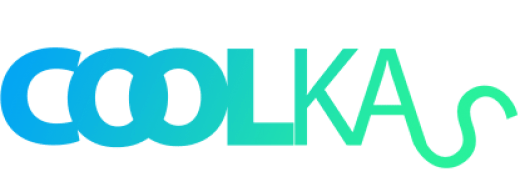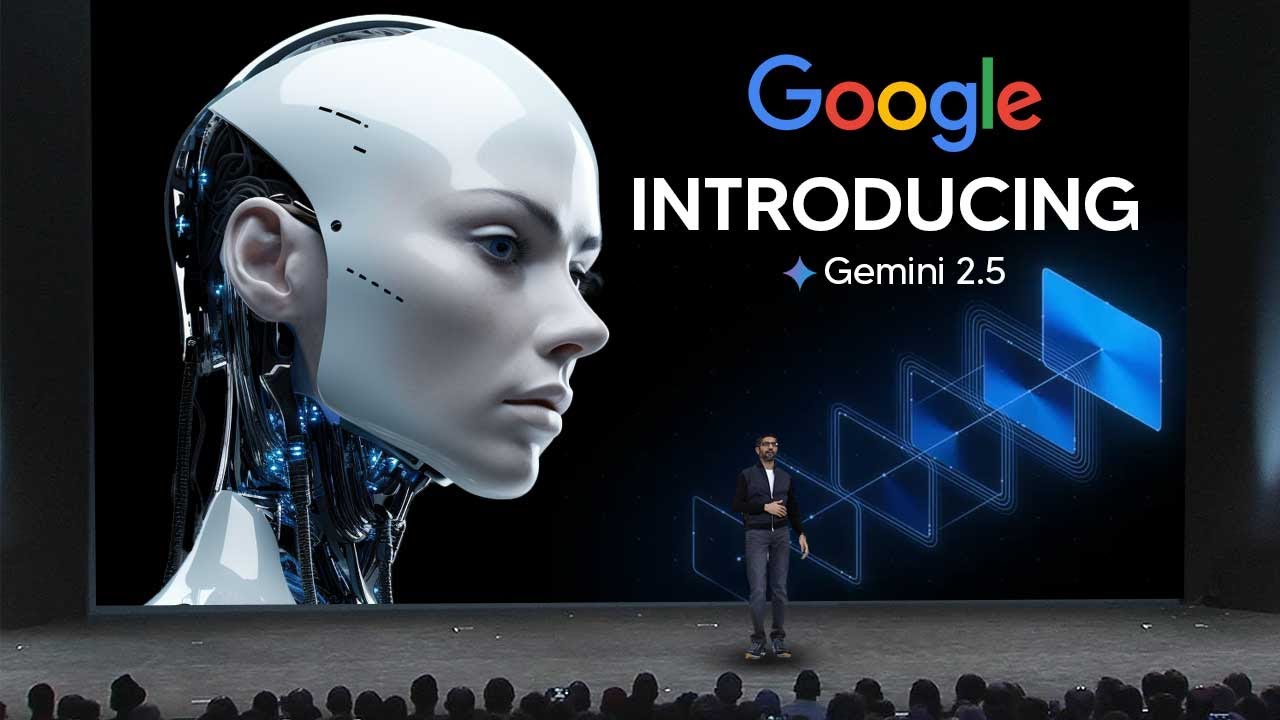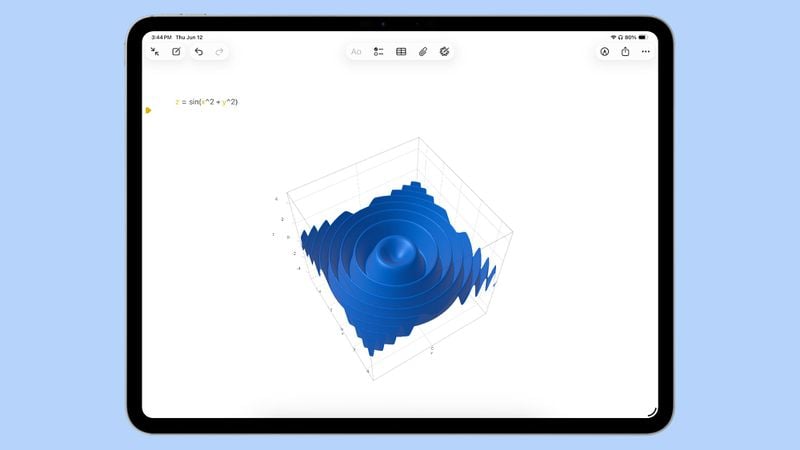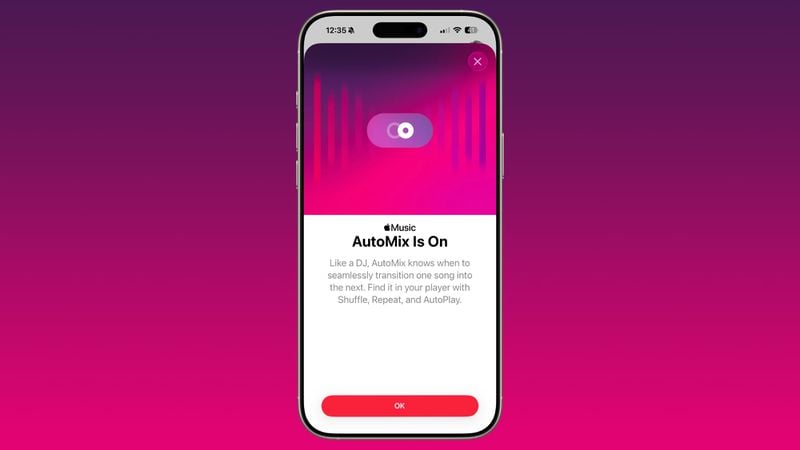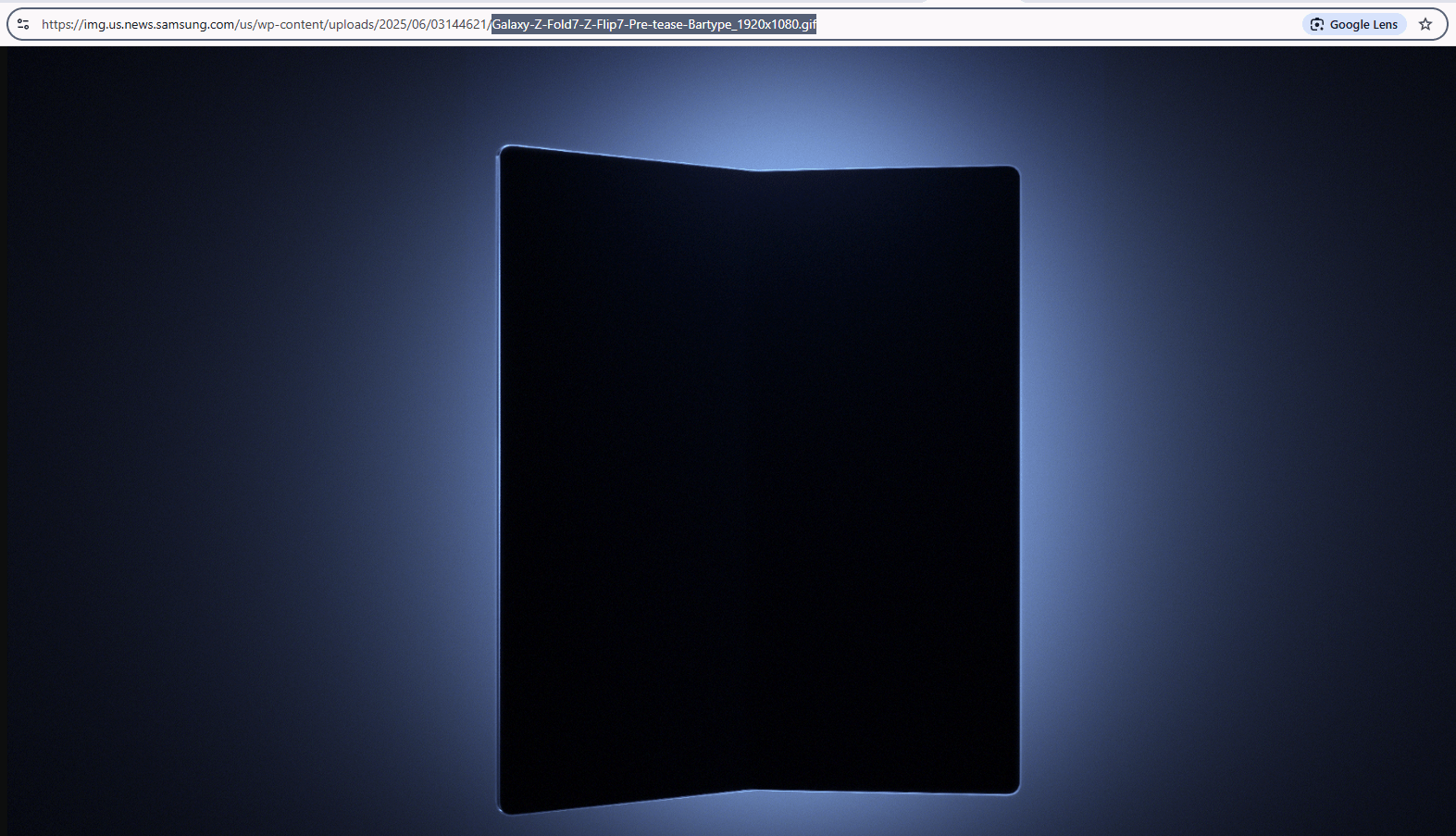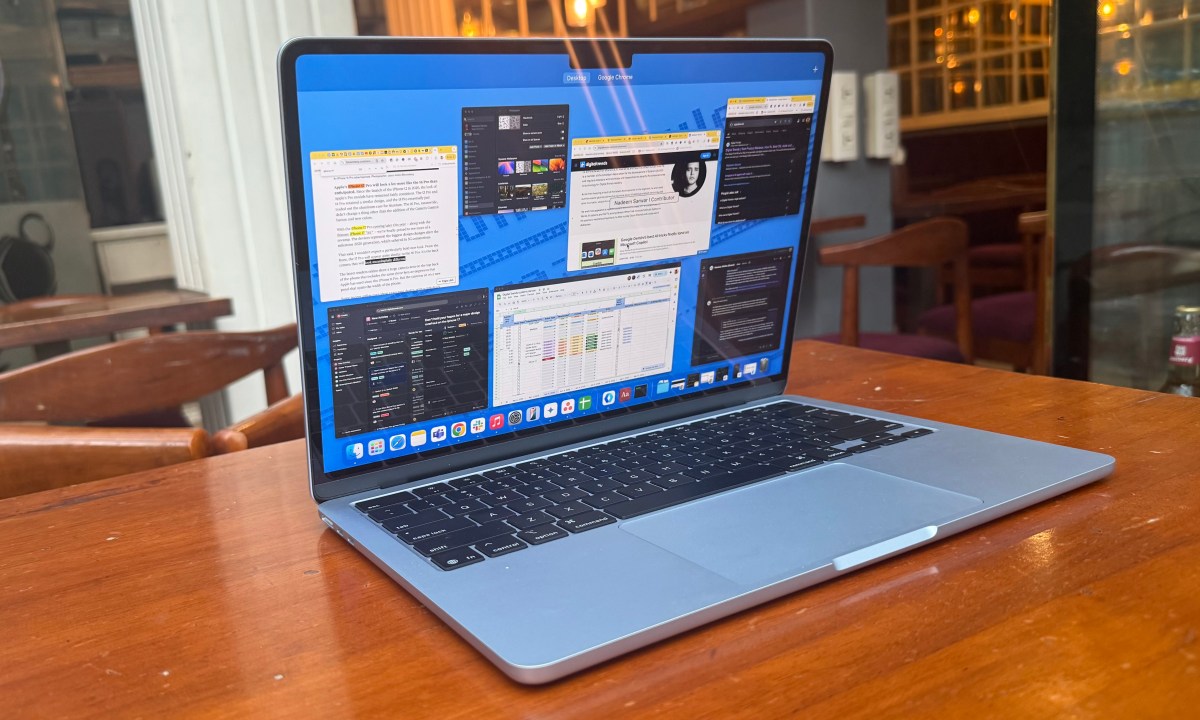Rclone adalah utilitas baris perintah yang digunakan untuk membaca dan menulis ke hampir semua jenis cloud atau penyimpanan jarak jauh. Dari Google Drive hingga Ceph, rclone mendukung hampir semua platform penyimpanan jarak jauh berbasis cloud asal cloud tersebut menyediakan API maka team rclone bisa melakukannya, tetapi kita asumsikan saja hanya Gdrive yang akan kita gunakan. Anda dapat melakukan download uploud atau sinkronisasi antara penyimpanan lokal dan penyimpanan cloud, atau sebaliknya secara langsung.
Selain itu, rclone memiliki fitur pemasangan eksperimental yang memungkinkan pengguna memasang penyedia penyimpanan cloud jarak jauh, seperti s3 atau Google Drive, sebagai sistem berkas lokal. Anda kemudian dapat menggunakan file system yang dipasang seolah-olah itu adalah penyimpanan lokal, meskipun dengan beberapa pertimbangan kinerja termasuk dari kecepatan internet itu sendiri.
Sebelum kita mulai, pastikan Anda telah menginstal rclone di sistem Anda dan dikonfigurasikan dengan remote.
Setelah Anda menetapkan remote, saatnya membuat titik pemasangan dan skrip systemd. Saya akan menggunakan Google Drive untuk contoh ini, tetapi perintah pemasangan berfungsi untuk semua remote yang didukung.
Buat direktori yang akan digunakan untuk penyimpanan jarak jauh di hardisk kita:
mkdir /mnt/google-drive
Selanjutnya, buat skrip systemd di bawah ini dan edit sesuai kebutuhan:
Kopi paste di terminal Linux
nano /etc/systemd/system/rclone.service
Masukan kode di bawah dan edit sesuai kebutuhan ke terminal
# /etc/systemd/system/rclone.service
[Unit]
Description=Google Drive (rclone)
AssertPathIsDirectory=/mnt/google-drive
After=plexdrive.service
[Service]
Type=simple
ExecStart=/usr/bin/rclone mount \
--config=/root/.config/rclone/rclone.conf \
--allow-other \
--cache-tmp-upload-path=/tmp/rclone/upload \
--cache-chunk-path=/tmp/rclone/chunks \
--cache-workers=8 \
--cache-writes \
--cache-dir=/tmp/rclone/vfs \
--cache-db-path=/tmp/rclone/db \
--no-modtime \
--drive-use-trash \
--stats=0 \
--checkers=16 \
--bwlimit=40M \
--dir-cache-time=60m \
--cache-info-age=60m gdrive:/ /mnt/google-drive
ExecStop=/bin/fusermount -u /mnt/google-drive
Restart=always
RestartSec=10
[Install]
WantedBy=default.target
Ctrl + O Enter, kemudian Ctrl + X
Bagian penting dirinci di bawah, namun ada berbagai pilihan lain yang dirinci di halaman dokumentasi rclone mount silahkan menuju ke web rclone
–config – jalur ke berkas konfigurasi yang dibuat oleh rclone config. Ini biasanya terletak di direktori beranda pengguna.
gdrive:/ /mnt/google-drive – merinci dua hal; pertama nama konfigurasi yang dibuat di rclone config, dan kedua titik mount pada sistem file lokal yang akan digunakan.
Setelah semua ini tersedia, Anda perlu memulai layanan dan mengaktifkan layanan saat sistem dinyalakan (jika diperlukan)
Jika dirasa semua sudah benar maka jalankan perintah ini
systemctl start rclone
systemctl enable rclone